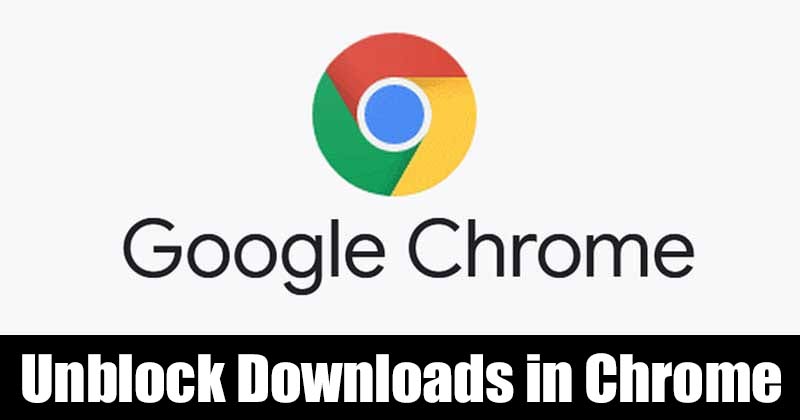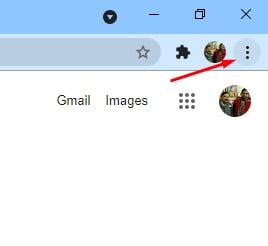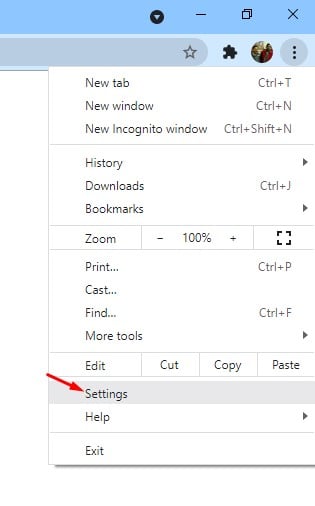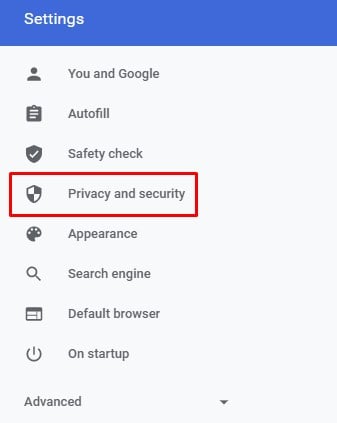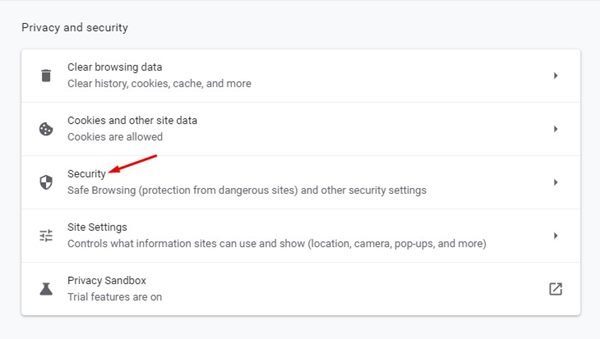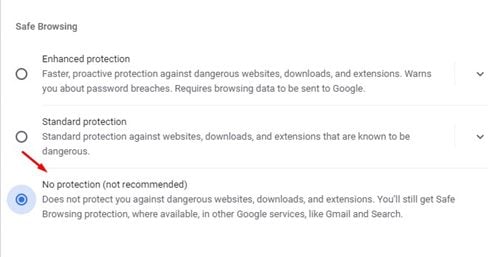Foarkom dat Chrome downloads blokkearret!
Google Chrome is wierskynlik de bêste webbrowser foar buroblêd- en mobile bestjoeringssystemen. Yn ferliking mei alle oare buroblêdwebbrowsers biedt Chrome mear funksjes en opsjes. It biedt jo ek in protte feiligensfunksjes.
As jo Google Chrome in skoft hawwe brûkt, kinne jo witte dat jo webbrowser automatysk downloads blokkeart dy't hy tinkt dat se fertocht binne. Ek blokkeart it ek meardere downloads. Al dizze dingen waarden dien om feiligens te ferbetterjen.
Hoewol Google Chrome is ûntworpen om downloads automatysk te ûntdekken en te blokkearjen, wurdt it as ûnfeilich beskôge, blokkeart it soms ynhâld fan fertroude websiden sûnder reden.
Dus, as jo ek frustrearre binne mei de automatyske ynlaadblokkearjende funksje fan Chrome, kinne jo it miskien útskeakelje. Yn dit artikel sille wy in stap-foar-stap hantlieding diele oer hoe't jo kinne foarkomme dat Google Chrome downloads blokkearret.
Wêrom blokkeart Chrome downloads?
No, foardat jo Chrome stopje fan it blokkearjen fan downloads, moatte jo witte wêrom Chrome downloads blokkeart. Hjir is wêrom Chrome downloads blokkeart
- Google Chrome blokkearret downloads fan siden dy't it fielt dat se ûnfeilich binne foar brûkers. Dêrom blokkeart Chrome de download foar alle goede redenen.
- In protte websiden ferrifelje brûkers om malware te downloaden troch flitsende downloadknoppen te brûken. As Chrome sokke eveneminten detektearret, sil it de downloads automatysk blokkearje.
Dit binne de twa meast wierskynlike redenen wêrom't Chrome downloads blokkeart. Dus, as jo gjin idee hawwe oer feiligens en as jo gjin feiligenssoftware brûke, is it better om Chrome fertochte downloads te blokkearjen.
Stappen om te stopjen dat Chrome-blêder downloads blokkearje
Belangryk: Soargje asjebleaft dat jo jo Google Chrome-blêder bywurkje foardat jo de stappen folgje. Om de Chrome-blêder te aktualisearjen, tikje Trije punten> Help> Oer Google Chrome .
Stap 1. Starte earst de Google Chrome-blêder op jo buroblêd komputer. Klikje dan op de trije punten lykas werjûn yn 'e ôfbylding hjirûnder.
De twadde stap. Klikje út de list mei opsjes op " Ynstellings ".
De tredde stap. Klikje yn it rjochterpaniel op Opsje "Privacy en feiligens" .
Stap 4. Klikje yn it rjochterpaniel op in opsje. Feilichheid ".
Stap 5. Selektearje op de folgjende side "Gjin beskerming (net oanrikkemandearre)".
Dit is! Ik bin klear. Fanôf no sil Chrome gjin downloads fan elke webside blokkearje.
Dat, dizze hantlieding is alles oer hoe't jo kinne foarkomme dat Google Chrome downloads blokkearret. Hoopje dat dit artikel jo holp! Diel asjebleaft ek mei dyn freonen. As jo twifels hawwe oer dit, lit it ús dan witte yn it kommentaarfakje hjirûnder.